Pinuccia
Этот учебник является моей собственностью.
Любое сходство с другими учебниками или пособиями чисто случайное.
Этот учебник написан TalaNat.
Он не может использоваться или быть размещен
На других веб-сайтах, блогах или группах без моего
Письменного разрешения
*****
Мои переводчики
Pinuccia
Спасибо большое, Pinuccia!
***
Angela
Большое спасибо, Angela!
*****
Этот урок был сделан в PSP 15
Но может быть сделан и в других версиях
Материалы:
Маски- 0_6ab02_5a67e900_L
из интернета
(если вы знаете автора этой маски, то сообщите мне, пожалуйста)
TalaNat_Mask1-05-09-2013
Tubes : TalaNat_Ledi-186-05-09-2013
TalaNat_Flowers-05-09-2013
TalaNat_Decor
TalaNat_Decor 1
TalaNat_7_Text
Color Palette
2 Selections
Preset Alien Skin Backlight
Фильтры:
Mechdi-VaiveLab 1.1
Linies-SilverLining-Dotty Grid
Пользовательский фильтр Emboss-3
Alien Skin Eye Candi-Impact-Backlight
Подготовка:
Поместите выбор в папку выборов PSP
Дважды щелкните по файлу предустановок и он встанет в нужную папку
Откройте маски и изображения в программе, сделайте дубликат, сведите к минимуму и закройте оригиналы
***
Моя палитра

1
Файл- создать новый документ 900х500 прозрачный
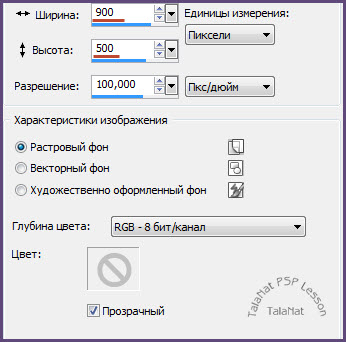
2.
Палитра материалов - на переднем плане цвет #8671a4
Фоновый цвет -#5d3e57
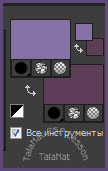
3.
Эффекты -подключаемые модули- Mechdi-VaiveLab 1.1
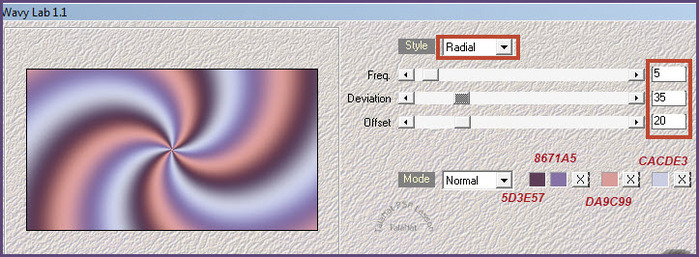
4.
Настройки- размытость- размытость по Гауссу 30
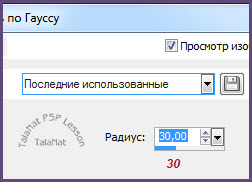
5.
Палитра материалов - поставьте на переднем плане цвет -#da9c99
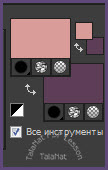
6.
Слои- создать новый растровый слой 2
Залить цветом переднего плана
слои- создать слой маски из изображения 0_6ab02_5a67e900_L.jpg
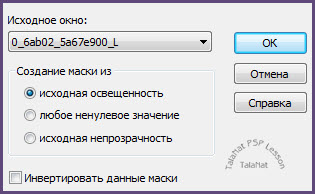
Слои- слить группу
7
Эффекты- подключаемые модули- Linies-SilverLining-Dotty Grid
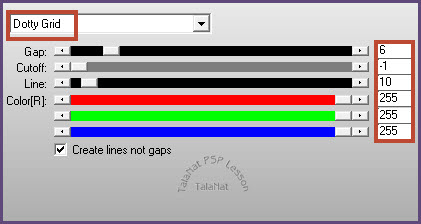
8.
Эффекты - трехмерные эффекты - тень
цвет черный

Прозрачность слоя 32 , режим смешивания- подсветление
Эффекты- эффекты краев - улучшение
9.
Вот, что у нас в слоях
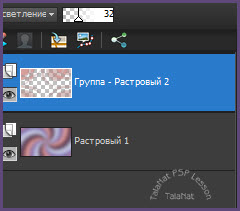
10.
Слои -дублировать
Эффекты - эффекты искажения- рябь
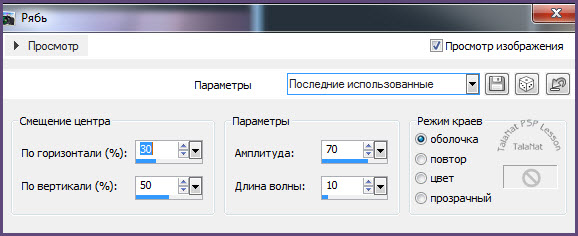
Слои -упорядочить вниз
Режим смешивания этого слоя - подсветление
Прозрачность -14
11.
Вот, что мы имеем в слоях
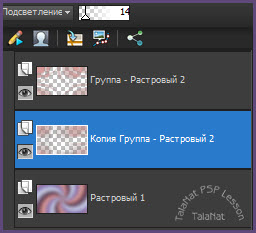
12.
На том же слое
Выделение- загрузить выделенный элемент с диска
Ищем выделение TalaNat_7-1
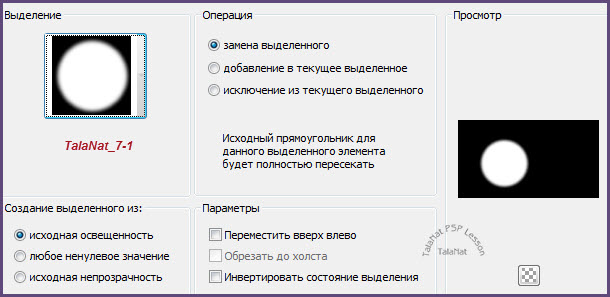
Нажмите клавишу Deletу
Выделение - отменить
13.
Встать на верхний слой
Слои - создать новый растровый слой 2
Залить белым цветом
Слои- создать слой маску из изображения TalaNat_Mask1-05-09-2013
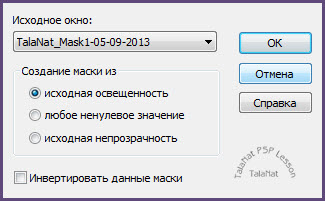
Слои - слить группу
Настройка - резкость - повышение резкости
Режим смешивания слоя- экран
Прозрачность -40%
14.
Встать на нижний слой растровый 1
Выделение - загрузить выделение с диска NalaNat_ 7-2
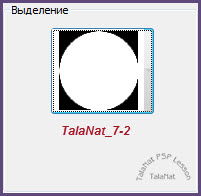
Преобразовать выделенный элемент в слой
Слои- упорядочить на верхний уровень
15.
Настройка - размытость- размытость по Гауссу 50
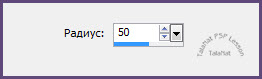
16.
Настройка- добавить шум
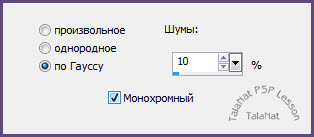
Эффекты - пользовательский фильтр -Emboss-3
17.
Слои - новый растровый слой 2
Открыть изображение TalaNat_Flowers-05-09-2013.psp
Правка - копировать
Перейти на рабочий холст
Правка - вставить в выделенное
Режим смешивания этого слоя -наложение
Прозрачность 70%
Слои - слить с нижним
18.
Слои - новый растровый слой 2
Выделение - изменить -выбрать границы выделенного
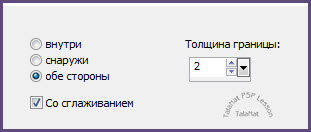
Залить выделение белым цветом
Выделение - отменить выбор
Слои- слить с нижним
19.
Слои - дублировать
Поставьте этот слой в режим смешивания-жесткое освещение
Прозрачность слоя 40%
20
Встать на уровень ниже (преобразованный выделенный элемент)
Эффекты -Alien Skin Eye Candi-Impact-Backlight
найдите предустановки TalaNat_7
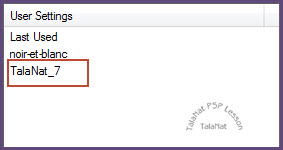
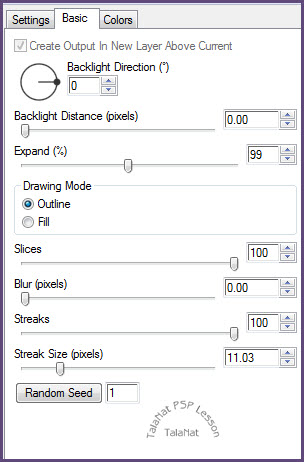
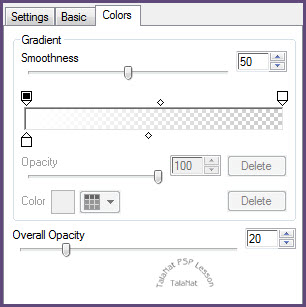
21
Встать на верхний уровень
эффекты - трехмерные эффекты- тень

22.
Вот то,что у нас в слоях
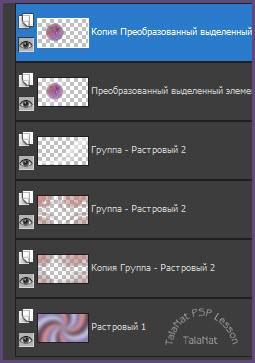
и то, что мы имеем на холсте
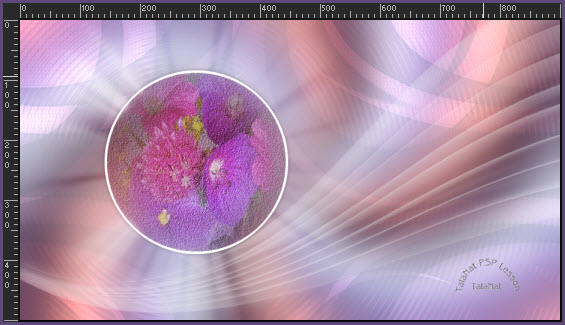
23
Открыть изображение- TalaNat_Decor1
Правка - копировать
Вернуться на рабочий холст
Правка- вставить , как новый слой
Изображение не двигать- оно стоит на месте
Поставьте этой слой в режим смешивания -наложение
Прозрачность слоя 85%
24
Открыть изображение- TalaNat_Dekor
Правка- копировать
Перейти на рабочий холст
Правка - вставить как новый слой
Изображение не двигать
Режим смешивания - мягкое освещение
Переместите этот слой на 3 уровня вниз
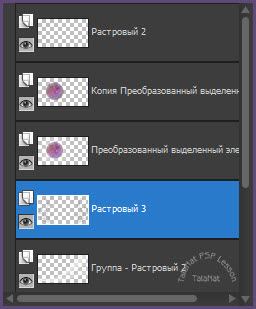
25
Вернуться на нижний слой- растровый 1
слои -дублировать
Эффекты -эффекты освещения- вспышка
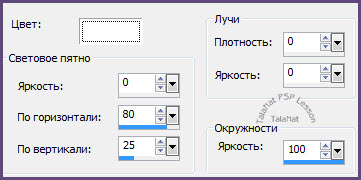
Настройка - резкость- повышение резкости
26
Активировать верхний слой
Открыть изображение TalaNat_7-Text
Правка -копировать
Перейти на рабочий холст
Правка- вставить как новый слой
Поставьте текст, как на моем изображении
Режим смешивания этого слоя - освещенность
Прозрачность-около 60%
ВОТ ТАК ВЫГЛЯДИТ НАША ПАЛИТРА СЛОЕВ НА ДАННОМ ЭТАПЕ
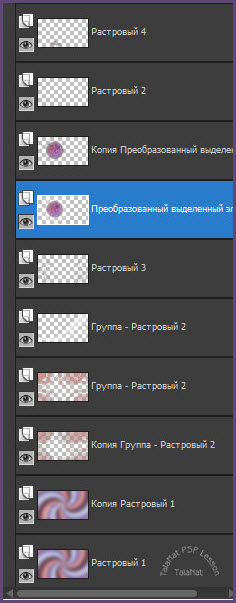
И ВОТ ТО,ЧТО МЫ ИМЕЕМ НА ХОЛСТЕ

27
Слои - слить все (разгладить)
Палитра материалов
Цвет переднего плана- #5d3e57
Цвет фона - #da9c99
Изображение - добавить границы 1 пик цветом переднего плана #5d3e57
Изображение - добавить границы 2 пик цветом фона #da9c99
Изображение - добавить границы 1 пик цветом переднего плана #5d3e57
Выделение- выделить все
Добавить границы 40 пик белым цветом
Выделение - инвертировать
28
Эффекты- трехмерные эффекты- вырез

Выделение - инвертировать выбор
Эффекты- трехмерные эффекты - тень

Выбор - отменить выбор
29
Изображение - добавить границы 1 пик цветом переднего плана #5d3e57
Изображение - добавить границы 2 пик цветом фона #da9c99
Изображение - добавить границы 1 пик цветом переднего плана #5d3e57
Изображение - добавить границы 10 пик белым цветом
30
Открыть изображение девушки
Правка -копировать -
Перейти на рабочее изображение
Правка- вставить как новый слой
Изображение - изменить размер на 70%
Снять галочку с изменить размер всех слоев
Аккуратно сотрите и вырежьте логотип TalaNat
Расположите девушку справа,как на моем образце
31
Эффекты- трехмерные эффекты -тень
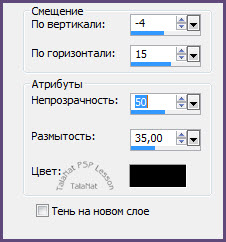
32
Новый слой для вашей подписи
Изображение- добавить границу 1 пик цветом #5d3e57
измените размер работы до 900 пик в ширину и сохраните в формате JPG
Вот мы и закончили
Надеюсь,вам понравился урок
09.09.2013.
TalaNat
Спасибо за тестирование Tatyana-Radyga









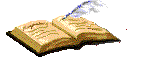


Спасибо роднуль за прекрасный урок.
ОтветитьУдалитьУдачи,благополучия тебе.
Очень интересный урок,солнышко!
ОтветитьУдалитьСпасибо за удовольствие,моя хорошая!!!
can i use any of these pic for my music album?
ОтветитьУдалить